
Isi kandungan:
- Pengarang John Day [email protected].
- Public 2024-01-30 11:12.
- Diubah suai terakhir 2025-01-23 15:01.
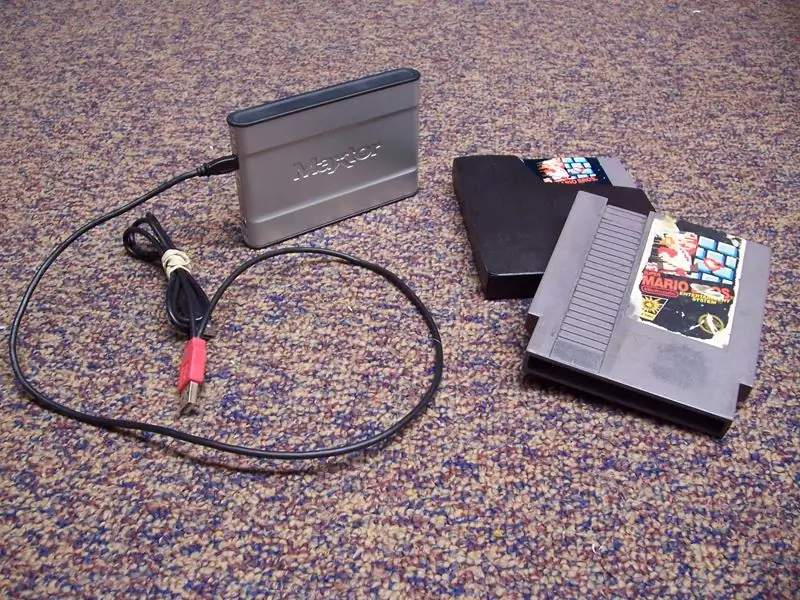


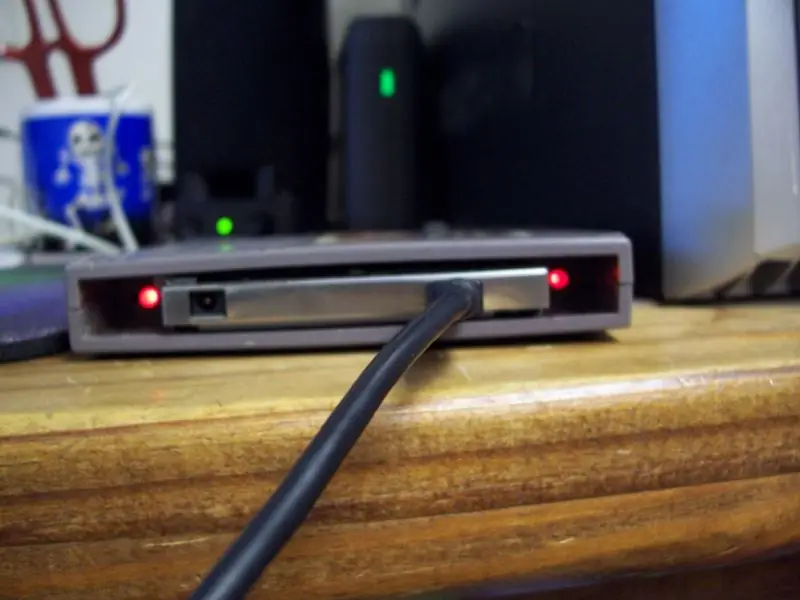
Ubah kartrij NES lama anda ke dalam cakera keras luaran, seperti yang dilakukan oleh lelaki ini, kecuali dengan arahan langkah demi langkah yang lebih baik. Saya mengubah LED bawaan sehingga saya dapat lampu merah tersuai keluar di bahagian bawah. Ini adalah penyesuaian pilihan; jika anda tidak selesa memotong beberapa wayar dan menambahkan barang anda sendiri, jangan lakukannya. Bekalan yang diperlukan: Kartrij NES (yang anda tahan untuk membuka untuk menghilangkan permainannya) Pemacu keras luaran - yang KECIL (4.5 "x2.75" telanjang, kira-kira 5 "x3.5" dengan sarung dihidupkan) Pemutar skru, pelbagai saiz, Philips dan kepala rataDemel atau pelbagai alat lainPita elektrikMarkerBekal yang mungkin diperlukan: Pensil & kertasTiris timahKasutBekal pilihan: 2 LED kecil, Saya memilih warna merah untuk dipadankan dengan palet warna NESPistol gam panasSeterika besiSolderKawat penyambungWire guntingTangan menolong (bukan tangan adik lelaki anda, pendirian dengan klip untuk memegang barang semasa anda menyolder) Oh ya, dan saya TIDAK bertanggungjawab jika anda menggerakkan cakera keras anda. Lakukan operasi dengan risiko anda sendiri.
Langkah 1: Buka Dia
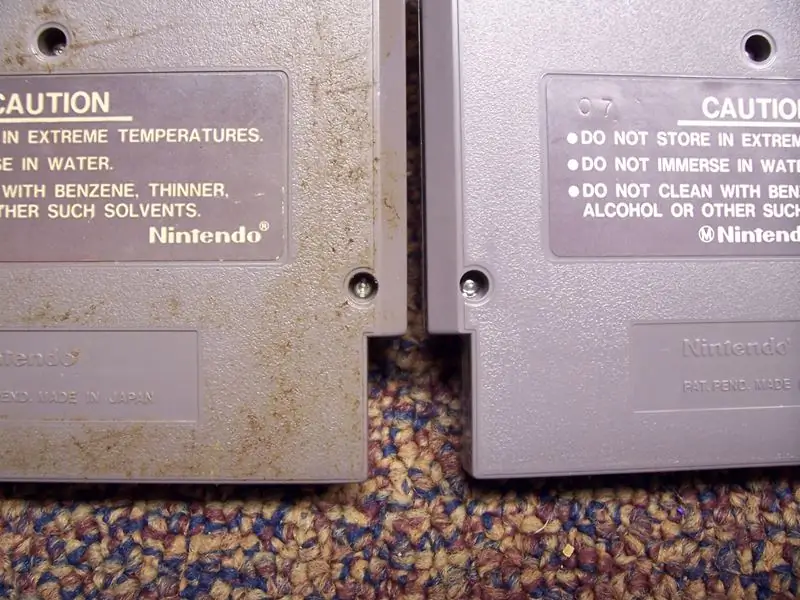
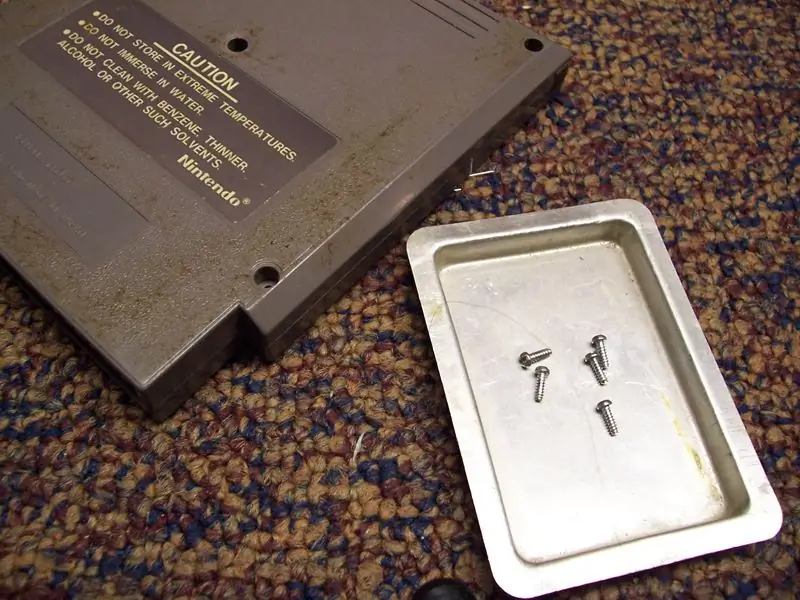

Kartrij yang lebih tua mempunyai skru kepala rata. "Baru" mempunyai skru khas yang mungkin memerlukan jenis "kunci pas soket" untuk dilepaskan. Saya tidak mempunyai jenis jenis "socket wrench" ini, jadi saya memutuskan untuk membuka kartrij yang lama dan jelek.
Saya pernah mendengar bahawa mencairkan hujung barang plastik bersaiz tepat dengan pemetik api dan menempelkannya ke dalam lubang sehingga sejuk akan menghasilkan sedikit alat yang boleh anda gunakan untuk melepaskan skru khas. Saya tidak bertanggungjawab sekiranya anda akhirnya mencairkan bahagian Knex ke tangan anda. Bagaimanapun, buka kunci perkara itu, dengan cara apa pun yang anda perlukan. Dan ingat untuk menyimpan SEMUA skru! Buka kartrij dan keluarkan papan litar kecil. Lebih kecil daripada yang anda sangka, ya? Simpan kartrij; anda mungkin menggunakannya dalam beberapa projek seni aneh pada suatu hari.
Langkah 2: Buka Pemacu Keras



Sekarang adalah masa yang tepat untuk menghentikan diri anda dan bertanya, "Adakah saya benar-benar akan melakukan ini?"
Jawapannya ialah, "Ya." Sekiranya tidak, maka anda tidak cukup sejuk untuk mempunyai cakera keras kartrij NES. Tidak mengapa. Tidak semua orang boleh menjadi keren. Orang yang tidak kerenah diperlukan untuk wujud orang yang sejuk. Sekarang, dengan berhati-hati mula membuka cakera keras anda yang berharga. Semua cakera keras tidak dibuat sama, jadi saya tidak dapat memberitahu anda bagaimana cara melakukannya. Mudah-mudahan, akal sehat akan membimbing anda. Inilah petua: cari skru; jika anda tidak melihatnya, mulailah mencongak. Sekiranya terdapat pelekat yang menutupi sendi penting, potongnya.
Langkah 3: Siapkan Kartrij



Pasang cakera keras anda ke dalam kartrij dan tandakan bahagian yang perlu dipotong. Gunakan dremel untuk membuat perubahan yang diperlukan. Saya menggunakan hujung pengamplasan kerucut, tetapi gunakan apa sahaja yang sesuai untuk anda. Pastikan anda mengemas semuanya dengan baik.
Ia juga dapat membantu jika anda mengesan kartrij dan tempat pemacu sesuai untuk digunakan sebagai panduan untuk menggerudi lubang lain jika diperlukan. Pemacu saya mempunyai dua lubang skru yang saya gunakan untuk menahannya pada satu setengah kartrij.
Langkah 4: Pastikan Ia Sesuai



Sekarang pastikan bahawa pemacu anda tidak terlalu tebal. Dalam kes saya, hujung yang menempatkan penyesuai USB terlalu tebal. Apa nak buat…
Saya memutuskan untuk memotong bahagian perumahan logam. Sekiranya gambar anda dibina dengan cara yang serupa, lihat gambar untuk melihat bagaimana saya melakukannya. Tidak fasih, tetapi berjaya. Saya harap anda mendapat sedikit potongan timah. Atau mungkin sesuatu yang lebih baik. Barang-barang itu SANGAT sukar dipotong.
Langkah 5: Penyesuaian LED Pilihan

Untuk butang "," atas ": 0.4," kiri ": 0.44107142857142856," tinggi ": 0.06666666666666667," lebar ": 0.0375}, {" noteID ":" NY6Q4NXFCA43LEI "," pengarang ":" cr0ybot "," teks ": "-> Ke LED", "atas": 0.4714285714285714, "kiri": 0.4589285714285714, "tinggi": 0.06428571428571428, "lebar": 0.04642857142857143}] ">



Saya perhatikan bahawa butang LED / butang terlalu tebal untuk dimasukkan ke dalam kartrij. SAYA DAPAT membuatnya sesuai di dalam entah bagaimana (dalam kes ini saya dapat mengeluarkan butang dari papan litar mini dan membiarkan papan duduk di dalam troli) tetapi saya memutuskan untuk membuat kesan bercahaya khas.
Baiklah, ternyata tidak begitu mengagumkan ketika membuatnya kelihatan seperti bersinar dari dalam (walaupun mungkin saya boleh menggunakan lebih banyak LED) tetapi saya mendapat lampu merah khusus agar sesuai dengan tema NES. Sekiranya anda tidak mahu memotong kabel dan pematerian, teruskan ke langkah seterusnya. Jika tidak, teruskan membaca. Saya mengetahui wayar mana yang masuk ke LED kecil di papan dan yang mana yang pergi ke butang. Saya tidak pernah menggunakan butang, jadi saya memutuskan untuk menggunakannya dan memberi tumpuan kepada LED. jelas, wayar merah membawa arus positif, dan yang di sebelahnya adalah tanah untuk LED, jadi itu adalah yang saya terpisah dari yang lain. Saya memasang dua LED saya dengan panas, tetapi saya memindahkannya kemudian apabila mereka tidak memberikan kesan yang betul. Gambarnya cukup jelas, tetapi pada dasarnya saya menyolder 1. wayar merah ke perintang, 2. perintang ke kaki positif LED, 3. kaki negatif LED ke wayar penyambungan, 4. wayar ke kaki positif LED kedua, 5. kaki negatif LED kedua ke wayar lain, dan 6. wayar lain ke dawai tanah. Ingat bahawa semasa pematerian, JANGAN mencairkan solder secara langsung dengan besi, kerana itu akan menghasilkan solder sejuk. Anda mahu solder mencair ke wayar, jadi panaskan wayar sehingga anda melihat sedikit asap, kemudian sentuh solder ke wayar dan ia akan mengalir ke atasnya.
Langkah 6: Tutupnya
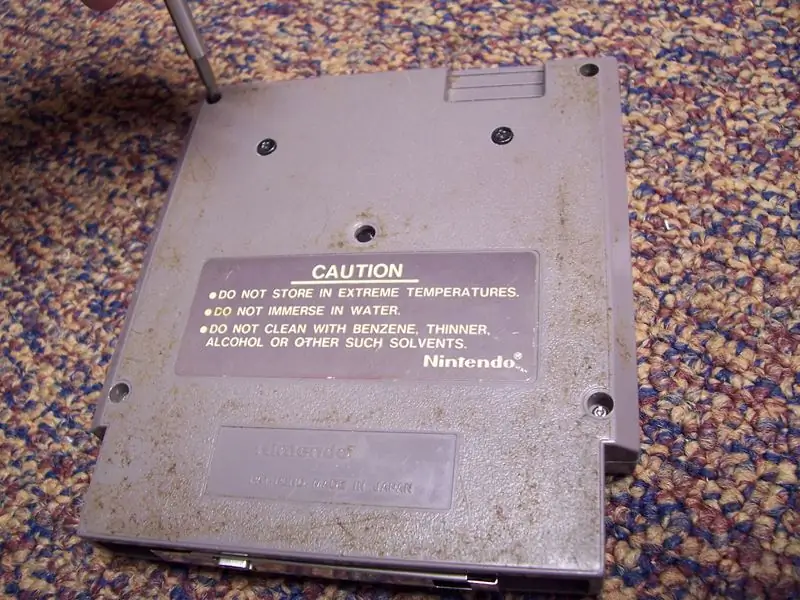


Sekarang cari skru yang anda ketepikan dan tutup semuanya. Sekiranya anda membuat lubang khas, pastikan sejajar dengan pemacu dan tetapkan lubang terlebih dahulu, kemudian tutup penutup selebihnya.
Dan, tentu saja, sambungkan ke komputer anda untuk melihat apakah ia masih berfungsi ……….
Langkah 7: Memandu NES
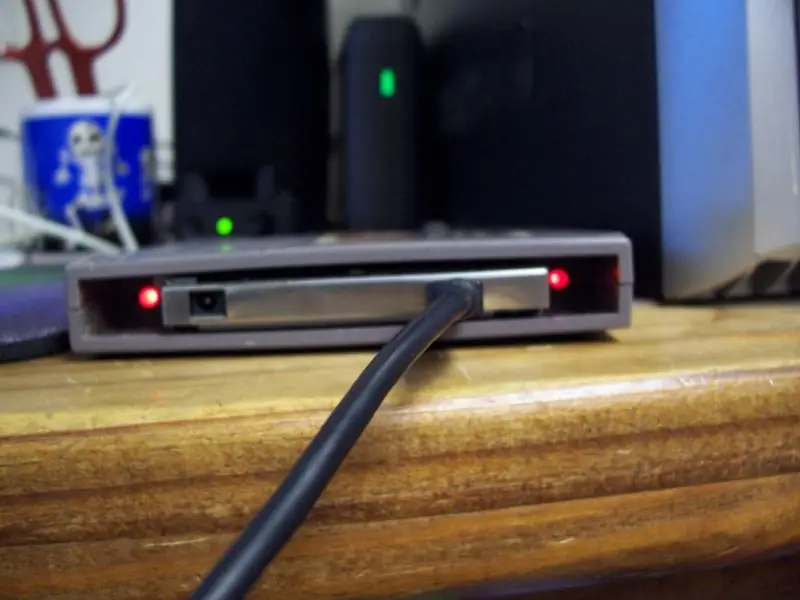
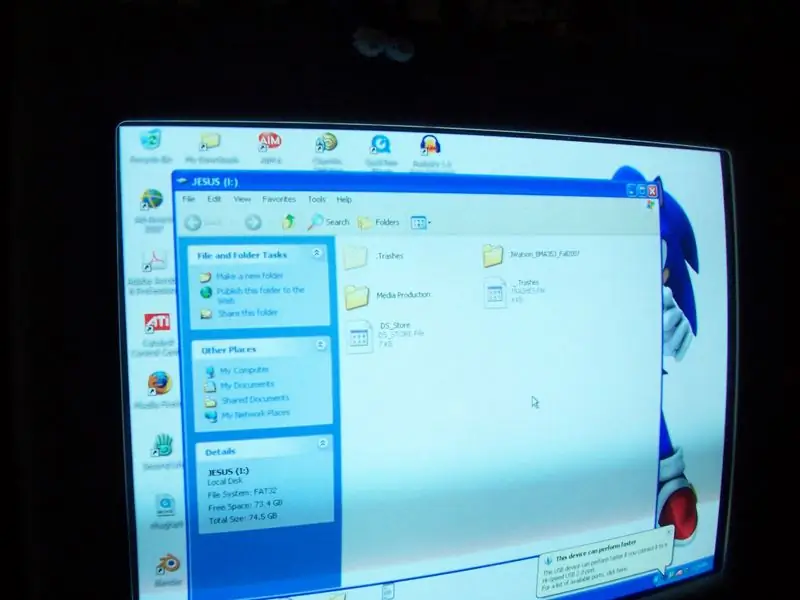

Produk siap! (Atau sekeping plastik dan logam yang tidak berguna, bergantung pada seberapa berhati-hati anda)
Sekarang anda boleh menggunakan pemacu NES baru anda untuk menahan emulator NES anda dan semua ROM NES haram anda. Atau projek projek Sekolah Seni, dalam kes saya … Komen dialu-alukan! cr0ybot
Disyorkan:
Sambungkan Pemacu Keras Luaran ke Telefon Pintar Android: 7 Langkah

Sambungkan Pemacu Keras Luaran ke Telefon Pintar Android: Kini banyak Telefon Pintar dengan OS Android menyokong " OTG " dan mungkin untuk menyambungkan banyak perkakasan yang berbeza, tetapi tidak semudah itu, seperti yang dilihat pada pandangan pertama. Kadang-kadang, walaupun USB Thumb Drive tidak akan berfungsi dengan telefon pintar, ya
Sarung Pelindung untuk Pemacu Keras Luaran: 8 Langkah

Sarung Pelindung untuk Pemacu Keras Luaran: Pemacu keras luarannya sejuk, tetapi lembut dan jatuh boleh merosakkannya atau membiarkannya tidak berfungsi … Pemacu keras paling langsing dan berkilat … mudah dilipat tangan..dan lebih … ia memerlukan dua bahagian … Pemacu keras dan kabel usb … ia membosankan dan
Pemacu Keras Xbox 360 Luaran (HDD): 4 Langkah

Pemacu Keras Xbox 360 Luaran (HDD): Petunjuk ini adalah bagaimana membuat cakera keras Xbox 360 luaran anda sendiri. Pemacu keras ini boleh digunakan untuk menyimpan: Muzik, video, gambar, banyak lagi
Pasangkan Pemacu Keras Luaran: 12 Langkah

Kumpulkan Pemacu Keras Luaran: Tutorial ini akan mengajar anda cara memasang pemacu keras luaran yang berfungsi dan asas, menggunakan sarung cakera keras luaran dan pemacu keras dalaman. Anda akan belajar bagaimana menaik taraf atau membaiki cakera keras lama, dan bagaimana membina cakera keras luaran baru
HDD Luaran Kartrij NES: 4 Langkah

HDD Luaran Kartrij NES: Hai semua! (Ini adalah arahan pertama saya, dan meminta maaf untuk bahasa Inggeris saya yang lemah !!) Apabila saya melihat dua arahan ini: https://www.instructables.com/id/NES-Cartridge-External-Hard-Drive/ dan https: // www .instructables.com / id / NES-Cartridge-25q
